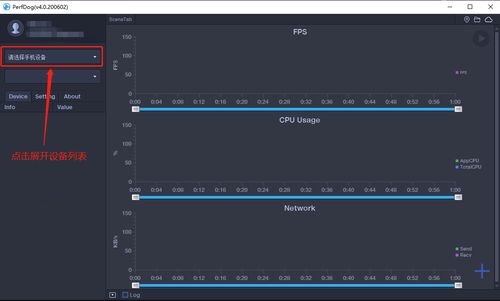
在游戏世界中,帧率是衡量游戏运行流畅度的重要指标。一款优秀的游戏帧率测试软件,可以帮助玩家实时监测游戏运行时的帧数,从而优化游戏体验。本文将为您详细介绍几款常用的游戏帧率测试软件,助您轻松掌握游戏性能。
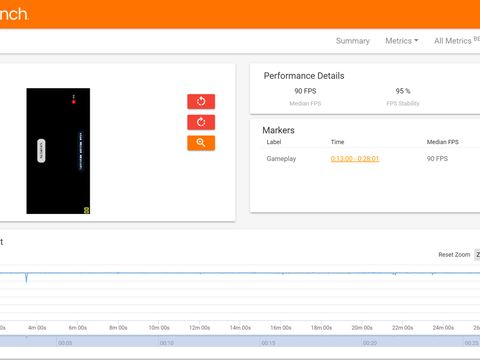
游戏加加是一款专业的电竞游戏工具,集硬件监控、游戏优化、游戏滤镜、网络加速等功能于一身。用户可以通过游戏加加测试电脑配置在运行游戏的流畅度,使用游戏优化提高硬件性能消耗,并实时监测硬件性能表现,如CPU、显卡使用率、温度等。游戏结束后,软件会生成一张测试图,展示游戏的最高、最低、平均帧率。
[游戏加加](https://gamepp.com/)
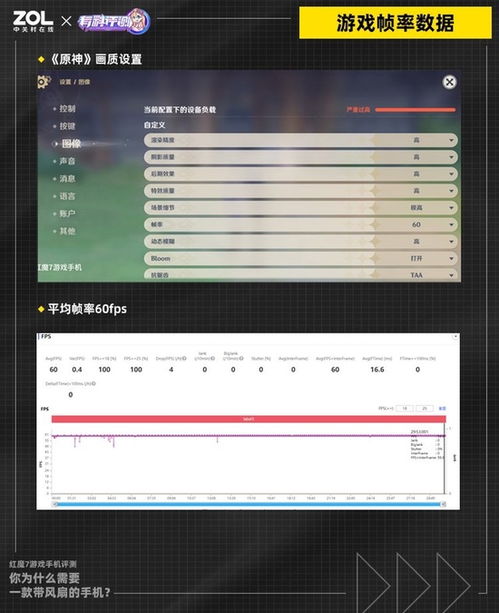
MSI Afterburner是一款功能强大的显卡辅助软件,可以监测硬件信息,如CPU、GPU温度、利用率、频率等。同时,它还能在屏幕上显示游戏帧率。许多巅峰玩家在测试游戏时都会使用这款软件。通过MSI Afterburner,玩家可以实时了解游戏性能,优化游戏设置,提升游戏体验。
[MSI Afterburner](https://cn.msi.com/Landing/afterburner/graphics-cards)
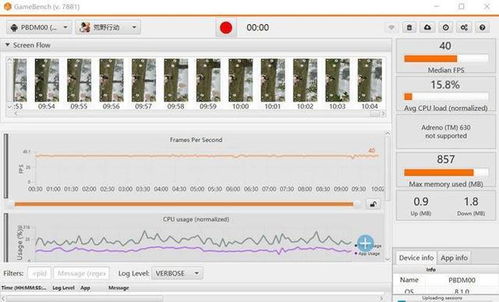
Fraps是一款显卡辅助软件,可以轻松了解机器在运行游戏时的帧数。使用方法简单,打开软件后点击“99FPS”,将Benchmark Settings下方的“FPS”勾选,将软件最小化。进入游戏后,按F11键即可显示游戏帧率。游戏结束后再按F11键结束录制,此时软件会生成一个Excel表格,记录游戏时的帧率情况。
[Fraps](http://www.Fraps.com/)
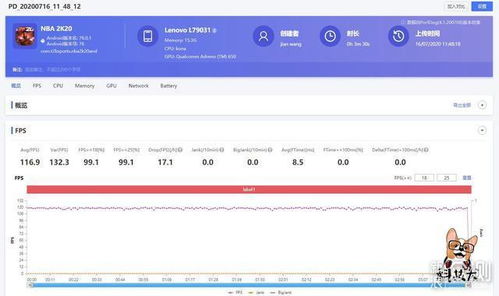
对于Windows 10和Windows 11系统,Xbox Game Bar自带游戏监测功能。在游戏中使用快捷键“Win G”即可呼出OSD菜单,点击中间性能即可调出性能监视器。点击窗口右上角的图钉,可以固定在游戏画面上全局显示。
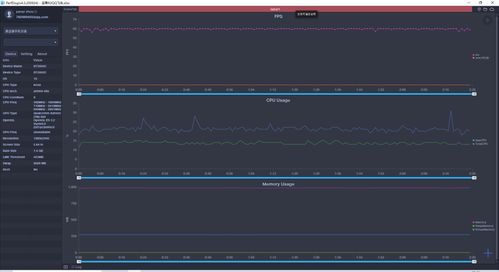
如果你是一名N卡用户,那么对GeForce Experience这个软件一定不陌生。它不仅可以帮助你更新显卡驱动,还集成了游戏内OSD帧率显示的组件。在游戏中按下快捷键“Alt R”即可呼出性能监测菜单,按“Alt Z”可以调整OSD菜单的位置、样式以及显示内容。
以上就是我们为您推荐的几款游戏帧率测试软件。通过这些软件,你可以轻松掌握游戏性能,优化游戏设置,提升游戏体验。希望本文对你有所帮助。